
Nûvekirinên pergala xebitandinê rêgezek girîng e ku performansa xwe û ewlehiya xwe piştrast bike. Dîsa jî, di hin rewşan de hewce ye ku bi demkî vê pêvajoyê veqetîne. Hin bikarhênerên bi bingehîn di xetera xwe de nûvekirinan asteng dikin. Em vê yekê bêyî hewcedariya rastîn pêşniyar nakin, lê, di heman demê de, awayên sereke difikirin ku nûvekirina li Windows 7-ê vekişînin.

Method 2: "Run" Window
Lê vebijarkek zûtir heye ku hûn beşdarî Panelê Kontrolê ya ku hûn hewce ne bibin. Ev dikare bi karanîna pencereya "Run" were kirin.
- Vê amûrê bi karanîna bişkojkên Bişkojk + R-ê vegerin. Di qadê de derbirînê binivîse:
Wuapp.
Li ser "OK" bikirtînin.
- Piştî vê yekê, pencereya pencereya nûvekirina Windows-ê hate destpêkirin. Li ser navê "Parametreyên Damezrandinê" bitikînin, ku li milê çepê yê pencereya vekirî ye.
- Ji hêla berê ve ji hêla me ve ji me re naskirî ye ku hûn pencereya nûvekirinên otomatîkî çalak bikin an asteng bikin. Em di heman manipulasyonên ku me berê li jor hatine gotin, li gorî gelo em hemî dixwazin ku nûvekirin an tenê otomatîk betal bikin, ve girêdayî ne.


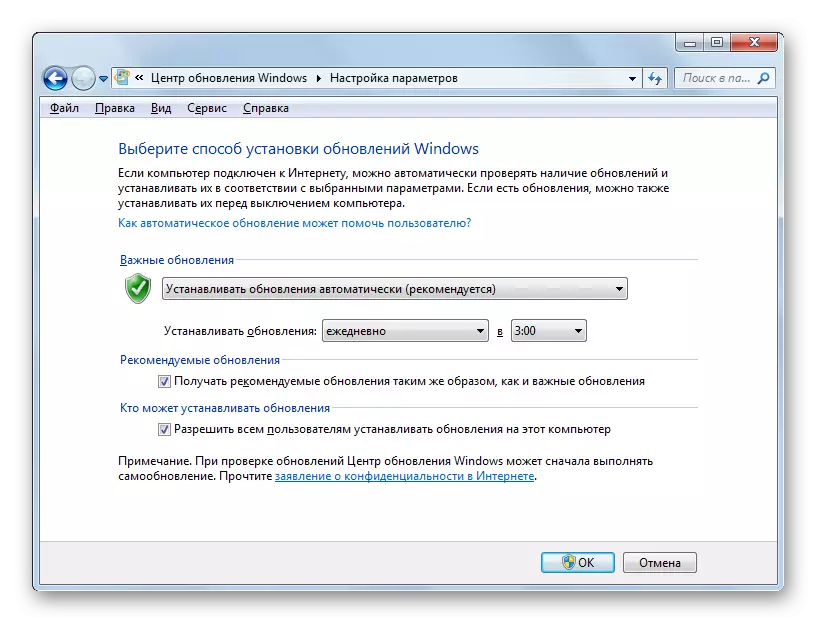
Method 3: Gerînendeyê karûbar
Digel vê yekê, em dikarin vê peywirê biryarê bidin ku karûbarê têkildar di rêveberê karûbar de asteng bikin
- Hûn dikarin bi riya pencereya kontrolê an bi riya panelê kontrolê an jî bi karanîna rêveberê peywirê vegerin rêveberê karûbaran.
Di doza yekem de, banga "Run" bi zencîreya Win + R bi zorê bang bikin. Piştre, fermanê binivîse:
Xizmet.Msc.
"OK" bikirtînin.
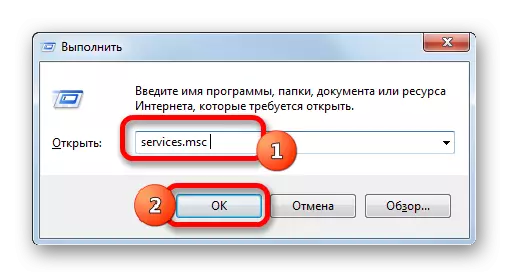
Di doza duyemîn de, bi heman awayî ku li jor, bi bişkoja "Destpêk" hate binavkirin, biçin panelê kontrolê. Dûv re em beşdarî beşa "pergalê û ewlehiyê" dibin. Here li vir di vê pencereyê de li ser navê "Rêveberiyê" bitikînin.
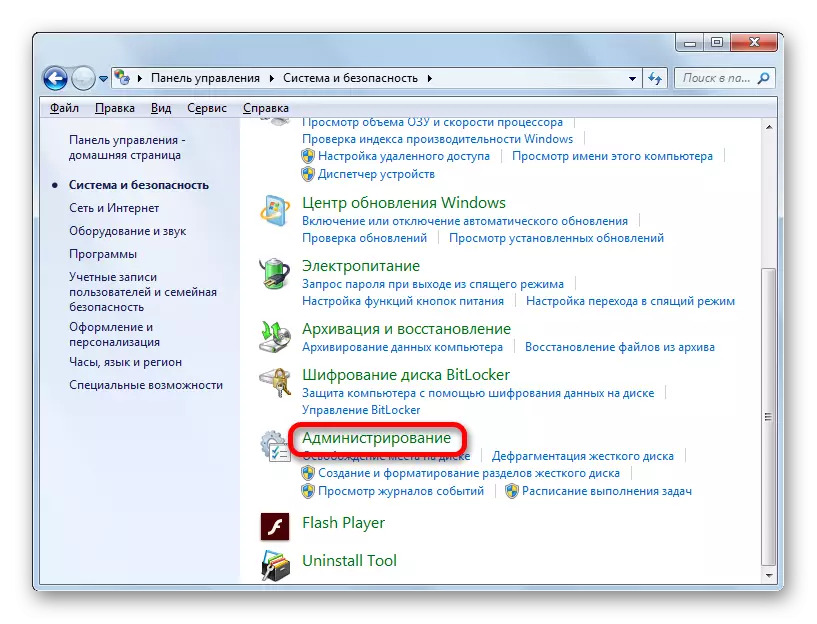
Piştre, di pencereya beşa rêveberiyê de, li ser pozîsyona "Xizmet" bikirtînin.
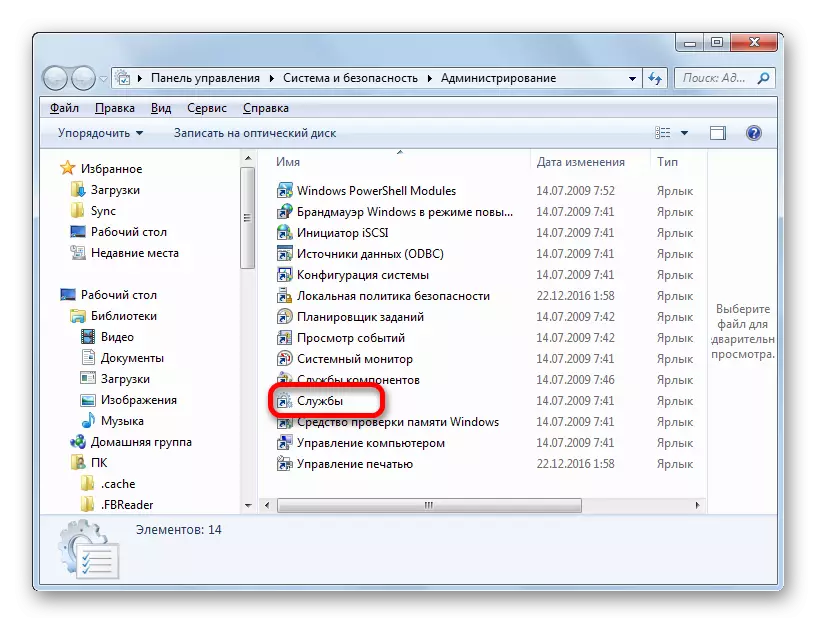
Vebijêrk sêyemîn ku biçin rêveberê karûbaran ji bo karanîna rêveberê peywirê peyda dike. Ji bo destpêkirina wê, hûn ctrl + veguherîna hevbeşek ESS-ê nûve dikin. An jî li ser Taskbar-ê ya ku li jêr dîmenderê bicîh bikin, bikirtînin. Di navnîşa naverokê de, vebijarka "Rêvebirê Task Task" hilbijêrin.

Piştî destpêkirina rêveberê peywirê, biçin tabê "Xizmet", paşê bi navê heman navî li binê pencereyê bitikîne.
- Dûv re derbasbûna belavkirina karûbarê. Di pencereya vê amûrê de, em li ser babetekê digerin ku navê navenda nûvekirina Windows-ê tê gotin. Heke em di tabela "standard" de ne, em biçin tabela "pêşkeftî". Tabelên Labelê li binê pencereyê ne. Di beşa çepê de, li ser nîgarê bitikînin "karûbarê rawestanê".
- Piştra, karûbar dê bi tevahî were asteng kirin. Li şûna "Karûbarê Stop", "karûbarê destpêkirinê" dê di cîhê guncan de xuya bibe. The statûya "kar" dê di grafika rewşa tiştê de winda bibe. Lê di vê rewşê de, piştî ku komputerê ji nû ve dest pê bike bixweber dest pê bike.
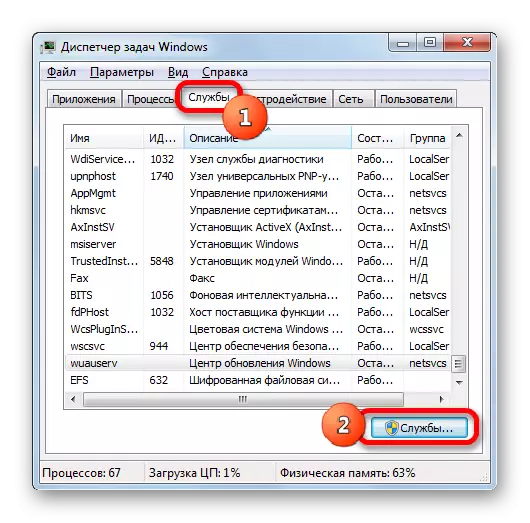

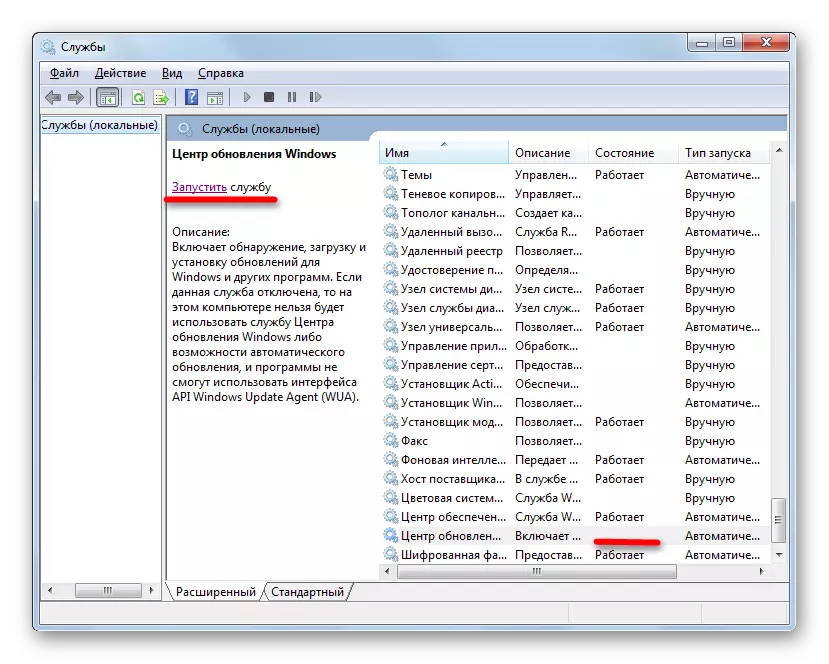
Ji bo astengkirina xebata xwe, di heman demê de piştî destpêkirinê, vebijarkek veqetandina cûda jî di rêveberê karûbaran de heye.
- Da ku vê yekê bikin, bi tenê du caran bi bişkoja çepê ya çepê li ser navê karûbarê têkildar.
- Piştî veguherîna pencereya taybetmendiyên karûbarê, li zeviya "Tîpa Destpêkê" bikirtînin. Navnîşek vebijarkan vedibe. Ji navnîşê, nirxa "astengdar" hilbijêrin.
- Li ser bişkokên "Stop" bitikînin, "Serlêdan" û "OK" bikin.
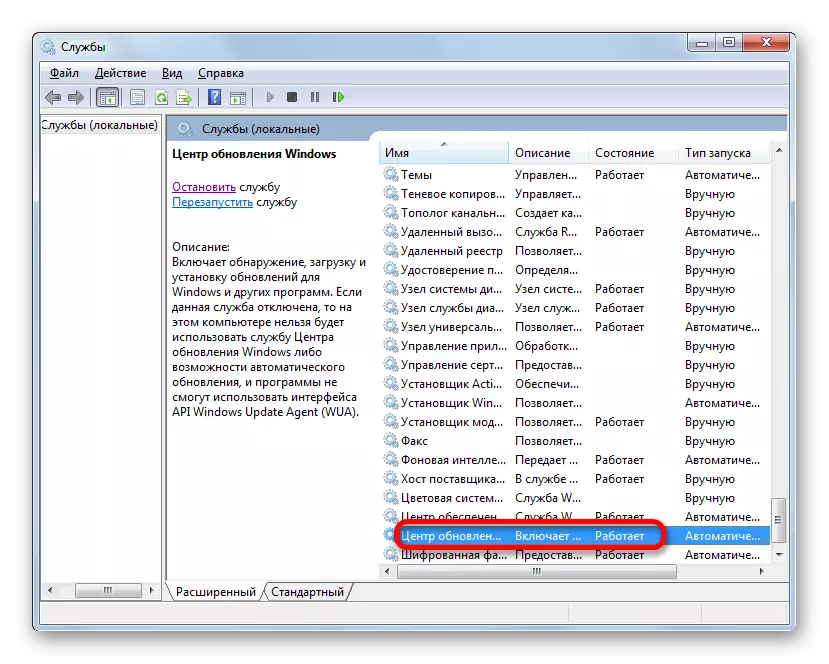

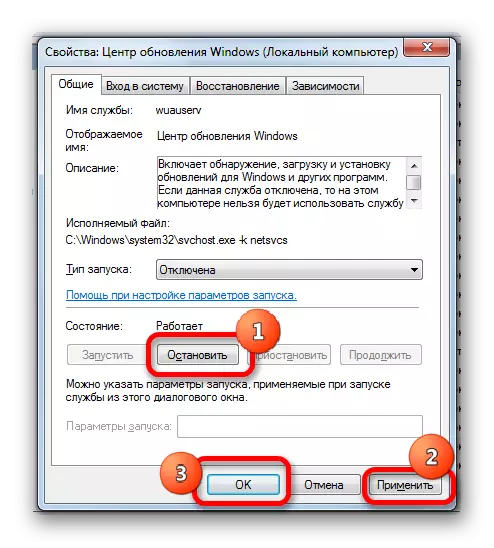
Di vê rewşê de, karûbar jî dê neçalak be. Û tenê celebê paşîn ê şuştinê dê piştrast bike ku dema ku karûbarê dest bi destpêkirinê dike dest pê nake.
Ders: Di Windows 7 de karûbarên nediyar betal bikin
Gelek awayan hene ku nûvekirinên li Windows 7-ê neçalak bikin. Ger peywir bi tevahî were veqetandin, wê hingê dê vebijarkek pêbawer bi tevahî bi rêvebirê karûbarê bi damezrandina celebê destpêkirina guncan were rawestandin.
